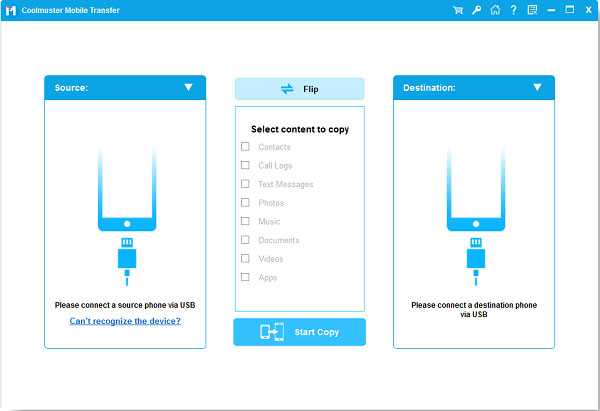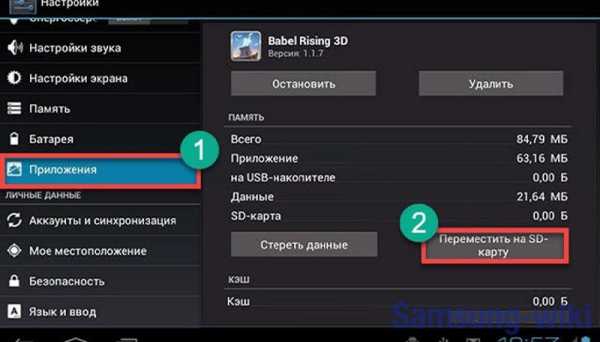Как включить фоновый режим на телефоне самсунг
Приложения в фоновом режиме на Самсунг: Включение и отключение
У пользователей смартфонов Samsung могут возникнуть проблемы с корректными настройками работы неактивных программ. Если вам непонятно, как производить включение и отключение разных приложений в фоновом режиме на смартфоне Самсунг, то почитайте нашу статью. Мы также расскажем, как слушать музыку на Ютуб с заблокированным экраном.

Включение фонового режима на старых прошивках Samsung
Настройка систем Андроид для Самсунгов осуществляется по схожим принципам. В фоновом режиме приложения автоматически сканируют сервера на наличие обновлений. Они устанавливают свежие версии ПО и принимают уведомления от мессенджеров.
Как включить фоновый режим для приложений на старом смартфоне Самсунг:
- Найдите меню «Настройки» в списке приложений или на рабочем столе своего смартфона.
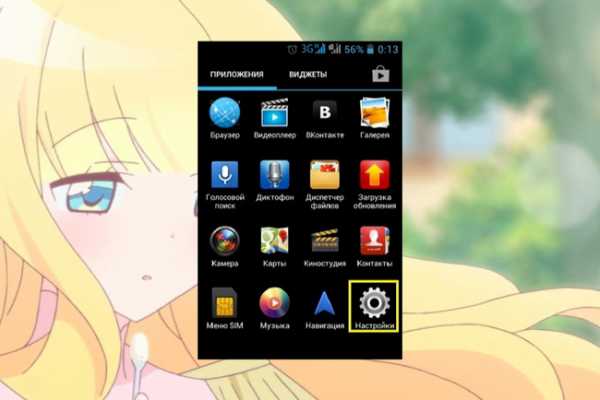 Переход к управлению фоновыми приложениями на старых Самсунгах
Переход к управлению фоновыми приложениями на старых Самсунгах - Зайдите в раздел «Передачи данных».
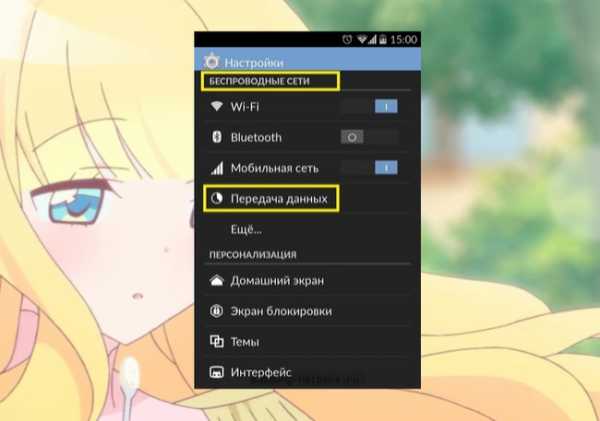 Настройка беспроводных сетей
Настройка беспроводных сетей - Справа и сверху должна находиться кнопка, помеченная знаком в виде 3-х точек. Нажмите на нее.
- Перед вами появится окно контекстного меню. Тапните по фразе «Разрешить передачу данных».
Если видно надпись «Отключить», то приложения должны обновляться автоматически. Если этого не происходит, то чтобы найти источник проблем, нужно будет обратиться в сервисный центр. На телефонах со старыми Android сканирование на предмет обновлений называется «Автосинхронизация данных». Поставьте напротив этого пункта галочку.
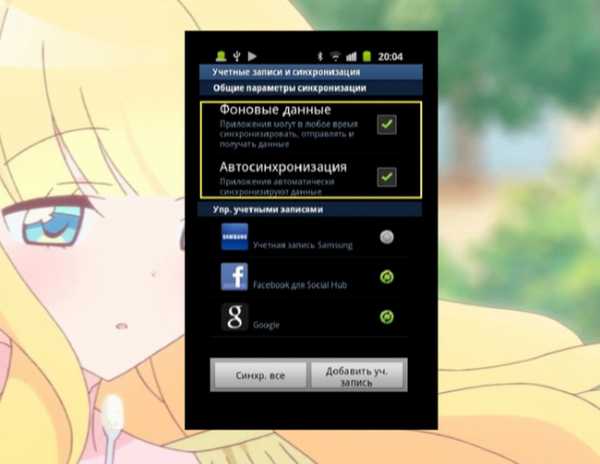 Пункт Автосинхронизация на телефонах Андроид
Пункт Автосинхронизация на телефонах АндроидЧитайте также полезную статью: Как закрыть приложение на Андроид.
Другой вариант включения передачи данных для приложений на обычном стоковом Android:
- Зайдите в «Настройки».
 Кнопка для перехода к управлению
Кнопка для перехода к управлению - Выберите опцию «Передача данных».
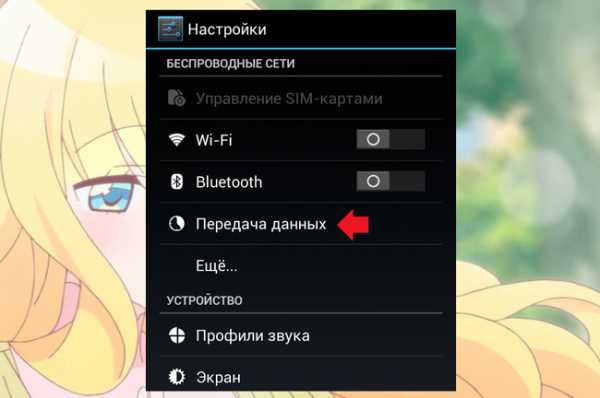 Нужная опция в разделе Беспроводные сети
Нужная опция в разделе Беспроводные сети - Тапните на кнопку для вызова контекстного меню.
- Снимите галочку с пункта «Лимит фоновых данных».
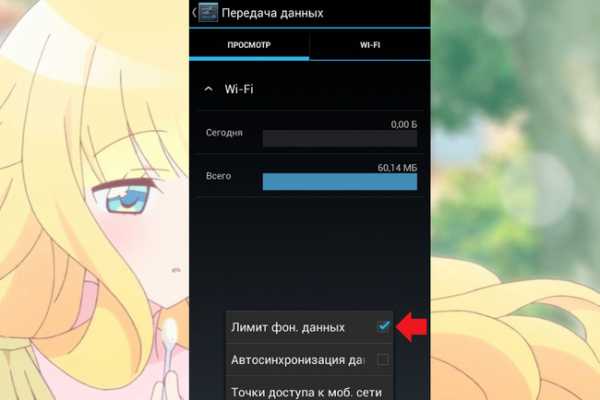 Всплывающее окно на смартфоне
Всплывающее окно на смартфоне
Если убирать нечего, то передача уже включена. Вы можете проверить, стоят ли ограничения на работу фонового режима. Для этого сделайте свайп пальцем вниз, двигаясь от самого верха экрана. Это опустит «шторку».
Увидев надпись «Фоновый режим ограничен», нажмите на нее. Это автоматически приведет ко включению нужных функций.
Читайте также: Как перезагрузить телефон Самсунг, если он завис.
Настройка ТачВиз для приложений на Самсунге
Если у вас Samsung с прошивкой TouchWiz, нужно делать следующее для включения фонового режима для приложений:
- Откройте «Настройки».
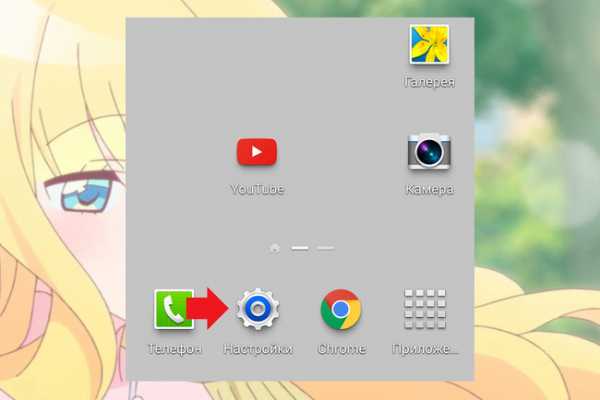 Рабочий стол Самсунг
Рабочий стол Самсунг - Зайдите в «Использование данных».
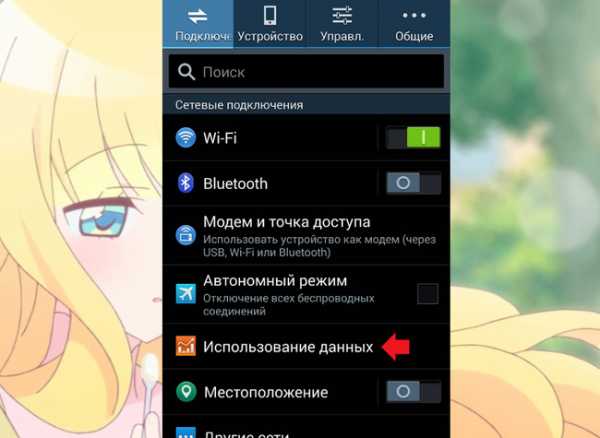 Список опций в разделе Сетевые подключения
Список опций в разделе Сетевые подключения - Вам нужна самая первая вкладка «Подключение». Ниже графиков найдите клавишу «Настройки». Тапните по ней.
- Во всплывшем окне уберите галочку с надписи «Ограничить фоновый режим».
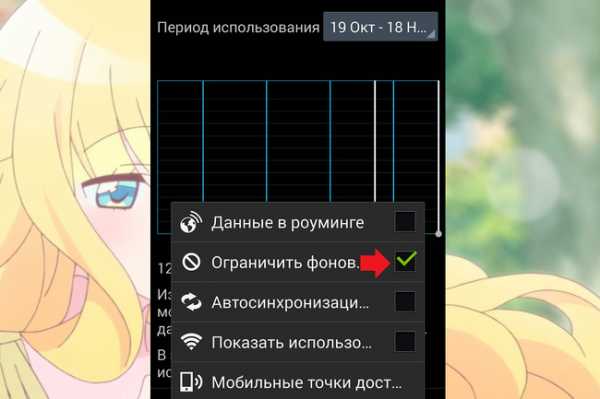 Новое меню с настройками
Новое меню с настройками
Если отметка в этом месте отсутствует, то передача данных уже исправно работает. Можно также опустить шторку и посмотреть, стоит ли там лимит на передачу данных.
 Проверка наличия ограничений в телефоне
Проверка наличия ограничений в телефонеОтключение и включение фонового режима на Samsung с Android от 7.0
Алгоритм работы с поздними операционными системами отличается от настройки предыдущих ОС.
Как включить фоновый режим на Самсунгах с Андроид от 7 версии:
- Запустите приложение «Настройки».
- Найдите пункт «Подключения». В зависимости от перевода, он может называться «Сеть и интернет».
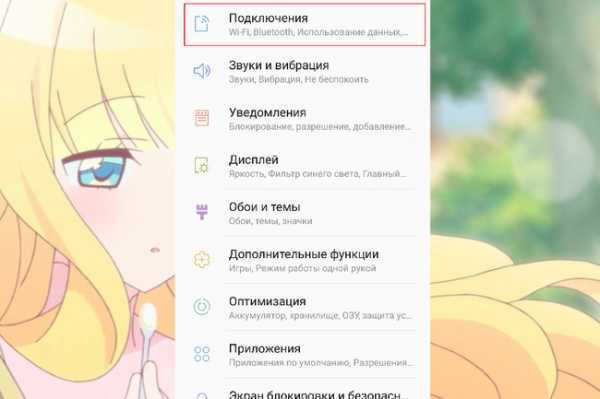 Пункт Подключения
Пункт Подключения - Тапните по кнопке «Передача данных».
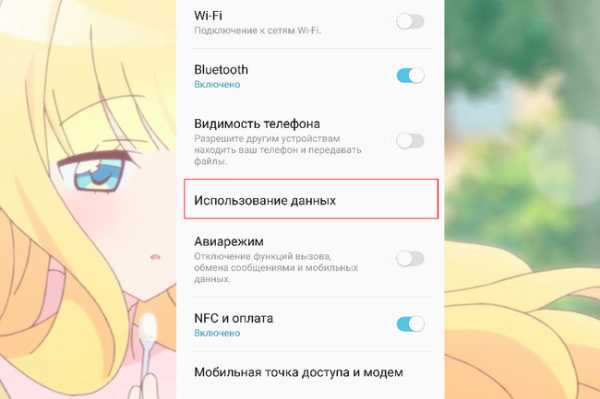 Пункт Использование данных
Пункт Использование данных - Перейдите на страницу «Экономия трафика». Если этот режим выключен, то вам не потребуется делать что-то еще.
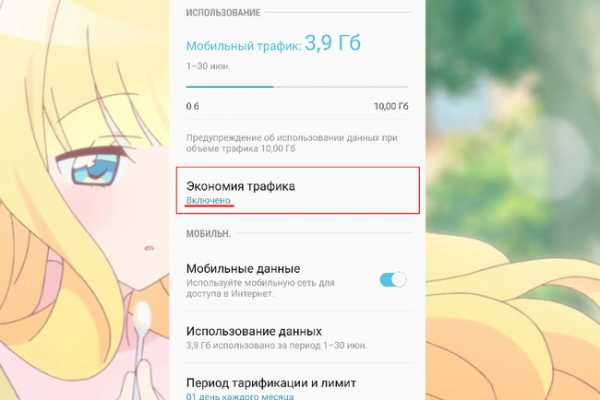 Где находится опция Экономия трафика
Где находится опция Экономия трафика - Однако если телефоном используется данная функция, тапните по фразе «Неограниченный мобильный интернет». Или нажмите на кнопку «Экономия трафика».
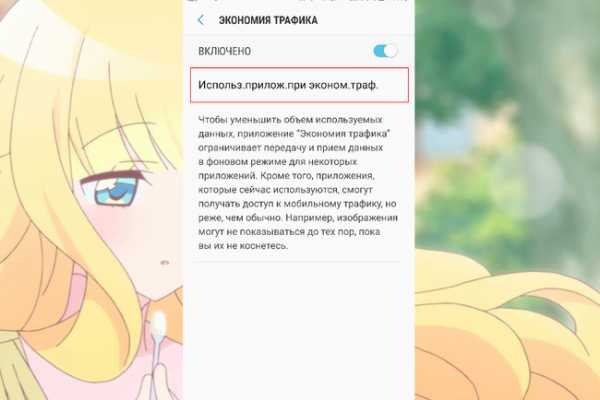 Установка и отключение ограничений на работу приложений в фоновом режиме телефона Самсунг
Установка и отключение ограничений на работу приложений в фоновом режиме телефона Самсунг - Если вы скачивали приложение с GooglePlay, найдите в списке кнопку с этим названием. Нажмите на тот сервис, которому нужно разрешить работать в фоновом режиме.
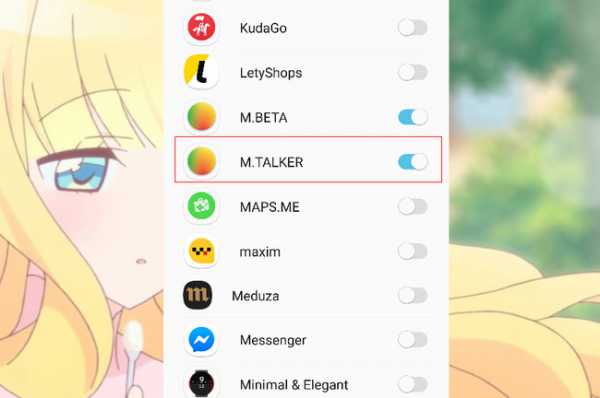 Включение приложений из общего списка
Включение приложений из общего списка
На Самсунгах с Андроидом 5-6 версий ОС для включения и отключения фонового режима требуется выполнить похожую последовательность действий. Однако после третьего шага нажмите на кнопку «Передача мобильных данных». Затем выберите нужную сеть и найдите кнопку Google Market. В разделе «Фоновый режим» ткните на опцию «Неограниченная передача данных».
Отключить все фоновые приложения можно, перейдя в режим разработчика. Для этого нажмите 7 раз на номер своей прошивки в разделе «О телефоне». Затем в меню «Приложения» тапните на строчку «Лимит фоновых процессов». Задайте ограничения сообразно своим предпочтениям.
Это может быть полезным: Как снять пароль с телефона Самсунг.
Приложение Youtube в автономной работе на Самсунг
У пользователей Samsung могут возникнуть проблемы при запуске музыки и аудиофайлов с онлайн-хостингов при выключенном дисплее. Если вы ищете способ слушать видео на Youtube в фоновом режиме, скачайте специальную программу. На Ютубе выложено много подкастов и композиций без визуального сопровождения. Смотреть в них не на что, однако запущенный экран расходует батарею.
Самое очевидное решение – отключить дисплей. Однако если это сделать, звук тоже затухает. Преодолеть ограничение можно, поставив пиратское ПО Youtube Vanced или легальный плеер VLC. Работать со вторым софтом проще.
Как ставить приложение Youtube на фоновый режим на Самсунге:
- Зайдите на нужную страницу в Google Play по прямой ссылке или вбейте запрос «VLC for Android» в поисковую строку маркета.
- Нажмите на зеленую клавишу «Установить» и запустите программу.
- Откройте Youtube. Выберите нужное видео. Поставьте его на паузу.
- Тапните на кнопку «Поделиться».
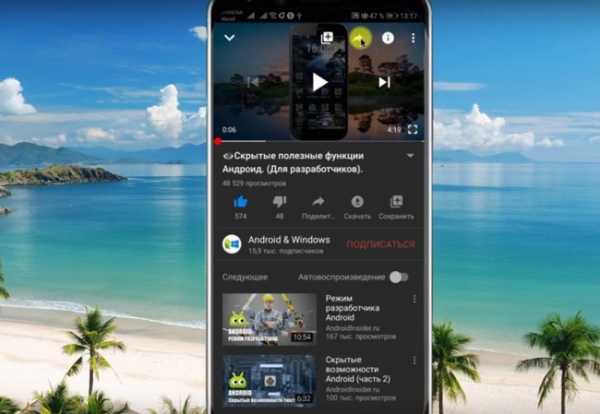 Кнопка для шеринга
Кнопка для шеринга - Во всплывшем окне найдите значок «Play with VLC».
 Где находится значок плеера VLC
Где находится значок плеера VLC - Когда видео откроется в новом плеере, снова нажмите на паузу. Справа в углу найдите клавишу со значком в виде трех точек. Тапните по ней.
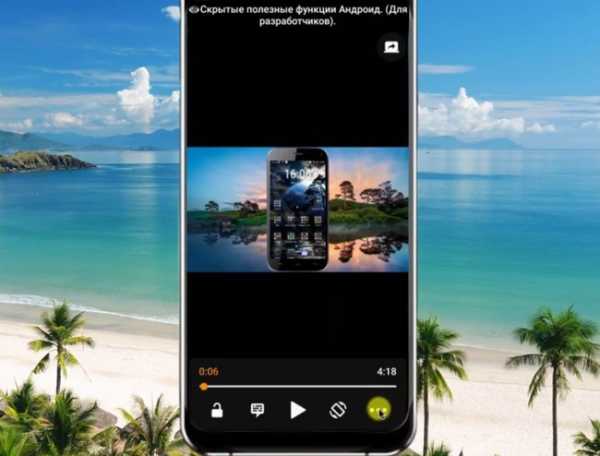 Клавиша для перехода к настройке параметров
Клавиша для перехода к настройке параметров - Во всплывшем меню выберите пункт «Воспроизвести как аудио».
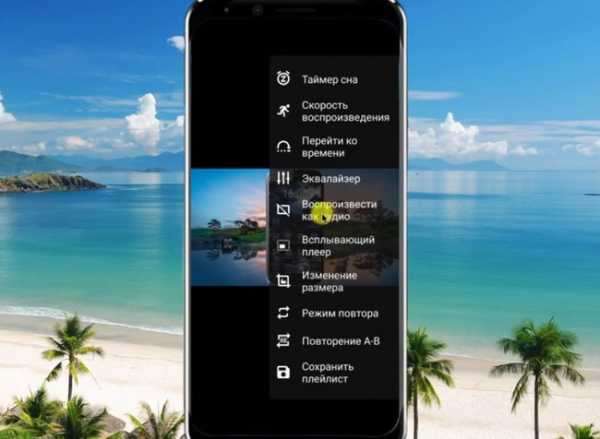 Кнопка для проигрывания файла без визуального ряда
Кнопка для проигрывания файла без визуального ряда - Закройте все страницы и выйдите на рабочий стол. Разверните шторку, и вы увидите строку с плеером VLC.
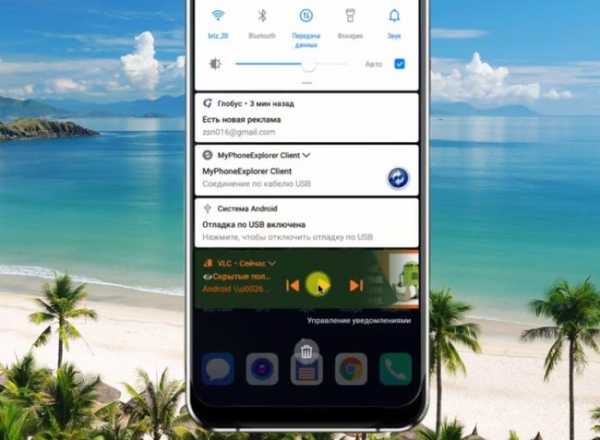 Плеер в списке свернутых приложений
Плеер в списке свернутых приложений
Теперь можно прослушивать ролики как аудиофайлы и в режиме заблокированного экрана. Посредством VLC можно проигрывать не только видео на Ютубе, но и другие ролики. После того как вы свернете шторку, приложение останется активным.
Видео-инструкция
В видео вы узнаете, каким образом выполнить включение и отключение приложения в фоновом режиме на мобильном телефоне Самсунг.
Закрыть фоновые приложения на смартфоне с ОС AndroidКак включить новую темную тему Samsung в вашей галактике в Android Pie «Android :: Gadget Hacks
Благодаря One UI от Samsung мы теперь можем воочию убедиться, что Android 9.0 Pie может предложить флагманские устройства Galaxy, такие как Note 9, S9, и S8. Возможно, одна из лучших функций - это то, к чему мы все стремились: общесистемная темная тема, которая придает индивидуальный вид многочисленным приложениям и элементам пользовательского интерфейса без необходимости прибегать к использованию сторонней темы.
В отличие от опции темной темы, которая есть на Pixel в Android 9.0, применить ночную тему, которая есть в новом пользовательском интерфейсе Samsung One (ранее известном как Samsung Experience), действительно просто. Просто перейдите на страницу «Дисплей» в приложении «Настройки», затем нажмите на переключатель рядом с «Ночная тема», чтобы включить или отключить эту функцию.
Есть даже переключатель для ночной темы прямо на странице быстрой настройки для мгновенного доступа. Чтобы попробовать это, дважды смахните вниз, чтобы полностью открыть страницу быстрой настройки, затем нажмите кнопку меню с тремя точками и выберите «Порядок кнопок».«Оттуда перетащите плитку« Ночная тема »в нужное место, затем нажмите« Готово »в правом нижнем углу.
Если у вас еще нет Pie на вашей галактике, вы можете проверить, как выглядит темная тема в различных приложениях и меню с галереями снимков экрана ниже.
Быстрые настройки
Приложение настроек
Телефонное приложение
Приложение для обмена сообщениями
Почтовое приложение
Клавиатура
Меню громкости
Поделиться меню
Другие приложения
Это того стоит отмечая, что некоторые приложения, такие как Часы и Галерея, постоянно настроены на ночной режим, в то время как другие, такие как приложение Калькулятор, настроены на стандартную световую тему.Конечно, эти настройки не высечены на камне, поскольку Samsung вполне может сделать свои темы настраиваемыми, когда появится финальная версия Pie.
Обнаружили ли вы какие-либо другие меню, на которые влияет новая настройка темной темы в пользовательском интерфейсе Samsung One на базе Android 9.0? Если да, дайте нам знать в разделе комментариев ниже.
Не пропустите: все интересные новые функции и изменения в Android 9.0 Pie
Обеспечьте безопасность соединения без ежемесячного счета .Получите пожизненную подписку на VPN Unlimited для всех своих устройств при единовременной покупке в новом магазине Gadget Hacks Shop и смотрите Hulu или Netflix без региональных ограничений.
Купить сейчас (80% скидка)>
Изображение обложки - Даллас Томас / Gadget Hacks, скриншоты - Амбой Манало / Gadget Hacks .Как включить режим разработчика и параметры на Samsung Galaxy S6, Note 5 (учебное пособие по Android TouchWiz)
ТелефоныAndroid гордятся своими возможностями настройки и широким спектром настроек, которые они позволяют пользователям делать. В некотором смысле это контрастирует с гораздо более ограниченной экосистемой Apple.
Чтобы в полной мере использовать возможности настройки телефонов Android, вы можете включить параметры режима разработчика.Так как же включить параметры разработчика на Samsung Galaxy S6, Galaxy Note 5 и всех последних телефонах Samsung Galaxy (с TouchWiz)?
Это довольно простой и понятный процесс, если вы знаете, куда нажимать, и мы проведем вас через этот процесс шаг за шагом прямо ниже.Вот почему вы можете захотеть включить режим разработчика
Тем не менее, некоторые могут задаться вопросом: нужно ли мне включать параметры режима разработчика на моем Samsung Galaxy? Есть несколько причин, по которым вы можете захотеть это сделать: если вы планируете разрабатывать приложения и хотите протестировать их на своем телефоне, а также если вы хотите иметь доступ к более расширенным настройкам.Изменяя настройки разработчика, вы можете запретить блокировку экрана телефона, пока ваш телефон заряжается, вы можете разрешить OEM-разблокировку, получить статистику процессора, включить отладку по USB, разрешить фиктивным местоположениям изменять воспринимаемое положение вашего телефона, отображать касания на экране и т. Д. гораздо более. Если вы действительно хотите контролировать эти параметры, вы можете и должны включить параметры разработчика, в то время как для всех остальных, кто просто счастлив использовать свой телефон без таких сложных настроек, вам не нужно включать настройки разработчика.Как включить режим разработчика на Samsung Galaxy S6, Galaxy Note 5 и других телефонах Android TouchWiz

Как скрыть / отключить параметры режима разработчика
После того, как вы включили параметры разработчика, вы можете захотеть скрыть их обратно: вы выполнили свою долю разработки приложений и просто не хотите больше настраивать свой телефон.Вы можете легко скрыть режим разработчика с помощью настроек, и мы проведем вас через этот процесс ниже.
Имейте в виду, что режим разработчика, кажется, исчезает также после обновления устройства до более новой версии программного обеспечения и после восстановления заводских настроек.
Как скрыть или отключить параметры режима разработчика

ПОДПИСАТЬСЯ НА НАШУ РАССЫЛКУ!
.Решено: приложения открываются сами по себе в фоновом режиме - Samsung Community
Итак, недавно я заметил странное поведение своего телефона. Перед сном я принудительно закрою все свои приложения с помощью кнопки «закрыть все приложения». Однако иногда у меня ОКР, и я дважды проверял, закрыл ли я все приложения, и когда я вошел, чтобы проверить, было открыто около 7 случайных приложений, которые не были открыты раньше и которые я даже не использовал в последнее время. (одним из них был Yahoo! Sports, который я использую только для фэнтези-футбола, так что с тех пор, как я последний раз использовал его, прошли месяцы).
Я начал перепроверять это каждую ночь в течение последних нескольких недель, и это продолжает происходить! Кажется, я не могу найти шаблон приложений, которые открываются сами по себе (некоторые из открытых приложений: Play Store, Duolingo, Telegram, Gallery, SnapChat, Zillow и т. Д.).
Я также хочу отметить, что они не открываются на главном экране (например, когда я разблокирую свой телефон, я вижу только свой домашний экран). Мне нужно коснуться нижней левой кнопки, которая показывает вам все открытые приложения, и именно здесь я вижу, что все эти приложения были открыты.Обычно, если все ваши приложения закрыты, и вы нажимаете эту кнопку, отображается сообщение «Нет недавно использованных приложений».
Есть идеи? Я просто попробовал еще раз, и примерно через минуту 2 приложения снова открылись. Это так странно!
.Как включить темный режим во всех приложениях на Android 10 o ...
Выполните следующие действия, чтобы узнать, как включить темный режим во всех приложениях на Android 10 / One UI 2.0 на Galaxy S10 или Note 10.
Шаг 1. Во-первых, вам нужно разблокировать скрытое меню параметров разработчика Android. Для этого откройте приложение «Настройки», перейдите к О телефоне , затем выберите Информация о программном обеспечении . Затем нажмите Build number семь раз. После первых нескольких нажатий вы увидите, как идет обратный отсчет шагов, а как только меню параметров разработчика будет разблокировано, вы увидите всплывающее сообщение, в котором говорится, что режим разработчика включен.

Шаг 2. Вернитесь к главному экрану приложения «Настройки» и прокрутите вниз до конца, чтобы найти новую запись под названием Параметры разработчика .
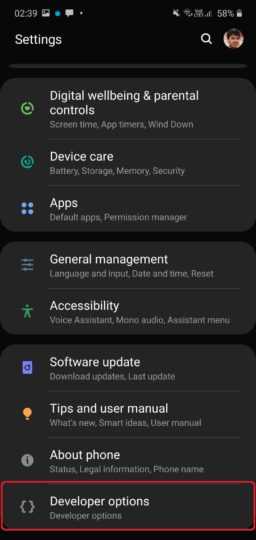
Шаг 3: Нажмите Параметры разработчика, , затем прокрутите вниз, пока не найдете вариант вызова Force Dark mode.
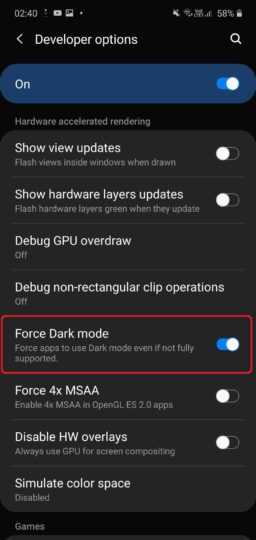
Шаг 4. Включите параметр Force Dark mode , и готово!
У большинства приложений теперь должен быть темный интерфейс, если на вашем устройстве включен темный режим (темный режим можно включить или отключить с помощью переключателя в расширенной тени уведомлений).Как мы уже говорили выше, не все приложения могут быть идеальными, и вам просто нужно набраться терпения и дождаться, пока разработчики этих приложений добавят официальную поддержку темного режима для наилучшего взаимодействия.
Не можете выполнить описанные выше действия? Оставьте комментарий ниже, и мы сделаем все возможное, чтобы помочь.
.